「バンダイチャンネル」の動画をパソコンで簡単に録画する方法
1、「バンダイチャンネル」とは?
お気に入りのアニメのシーンをパソコンに保存したいと思ったことはありませんか?そこで今回は、パソコンで「バンダイチャンネル」の動画を録画して簡単に保存する方法をご紹介しましょう。
2、パソコンで「バンダイチャンネル」動画を簡単に保存する方法(Wondershare DemoCreator)
パソコンで「バンダイチャンネル」の動画を保存するには、録画ソフトウェアをインストールする必要があります。パソコン画面をキャプチャーすることによって、「バンダイチャンネル」の動画を録画することができるのです。この録画ソフトウェアの中でおすすめなのが、Wondershare社のWondershare DemoCreatorです。なぜなら、使用する人皆が分かりやすいような仕様になっており、初心者でも簡単に使うことができるからです。そこで、ここでは「バンダイチャンネル」の動画を「DemoCreator」のキャプチャー機能を使って録画する方法を詳しくご紹介します。
バンダイチャンネル動画を録画&保存するソフトDemoCreatorの無料ダウンロード
 マルウェアなし|プライバシー保護
マルウェアなし|プライバシー保護 マルウェアなし|プライバシー保護
マルウェアなし|プライバシー保護①バンダイチャンネル動画の録画ソフトを起動する
Wondershareのホームページから「DemoCreator」をダウンロードしたら起動し、左上にある「PC画面録画」のアイコンをクリックします。
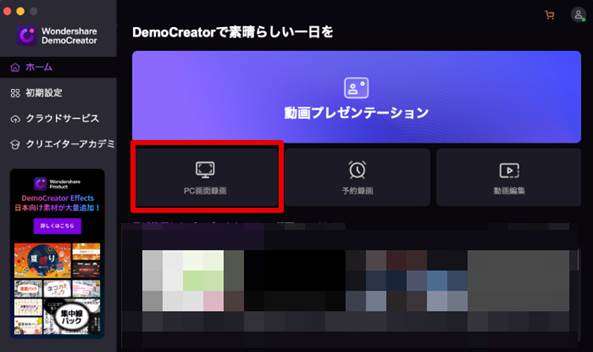
②バンダイチャンネル動画の録画設定
「DemoCreator」の設定をするために、録画ツール画面の右上の「設定」をクリックします。「バンダイチャンネル」の動画を高画質に録画したい場合は、「録画」をクリックして「フレームレート」を「120fps」、「エンコーダー」の「Fast JPG」の品質を「高」に変更しましょう。
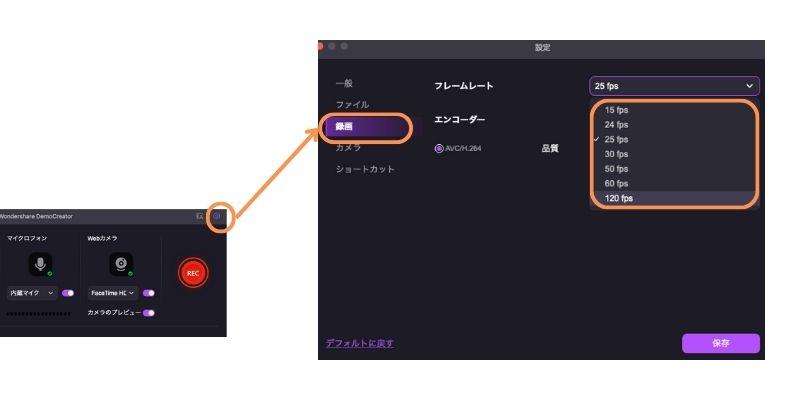
③画面領域を選択後に動画の録画開始
「バンダイチャンネル」の動画を開いてキャプチャー録画する画面領域を選択したら、録画ツール画面のRECのアイコン、もしくはキーボードのF10を押すと録画スタートです。キーボードのF9を押すと簡単に一時停止することができるので、活用してみてくださいね。
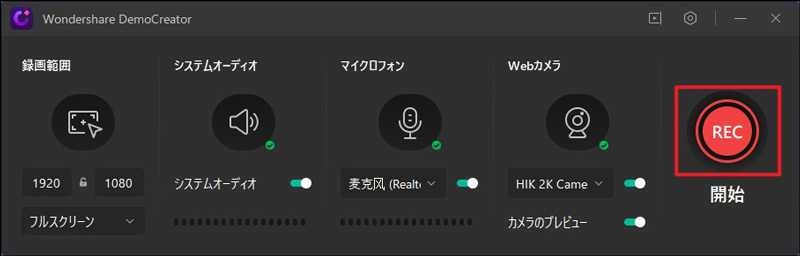
④バンダイチャンネル動画の録画終了
録画コントロールバーにある四角のアイコン、もしくはキーボードのF10を押すと録画を終了できます。

⑤動画の編集
動画のキャプチャー録画が終了すると自動的に編集画面に移行するので、録画した「バンダイチャンネル」の動画を編集したい方はストレスなく動画の編集ができるところが嬉しいですね。また、「バンダイチャンネル」にあるアニメのシーンを繋ぎ合わせて、自分オリジナルの動画の切り抜き集も作ることができます。

⑥動画保存形式や保存場所の設定
編集画面の右上のタイトルバー下にある「エクスポート」をクリックすると、保存形式や保存場所の設定画面になります。すべて設定し終わったら、「バンダイチャンネル」の動画がきちんと保存されているか確認してみましょう。
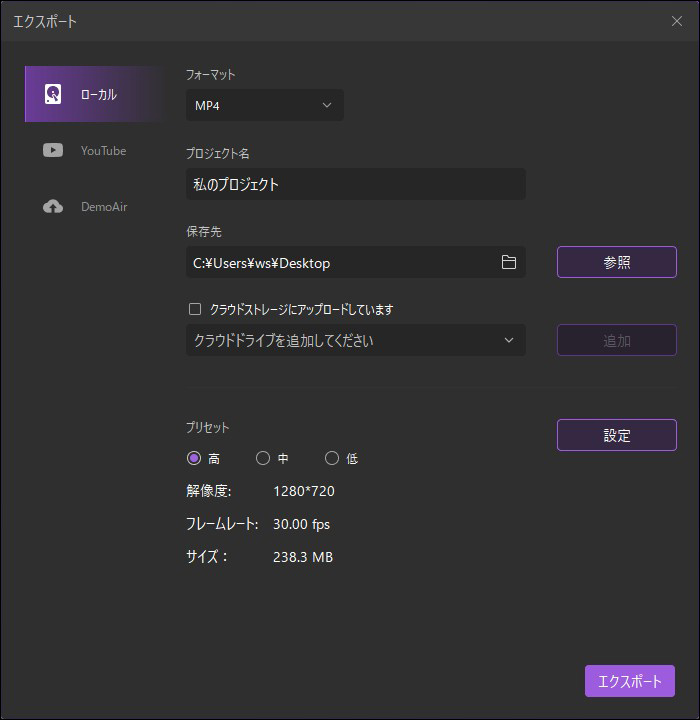
以上の手順を踏むことで「バンダイチャンネル」の動画を簡単に録画することができます。「DemoCreator」には無料体験版もあるので、まずはそちらの方をインストールしてみてはいかがでしょうか?
無料体験版の録画可能時間が15分なのに対し有料版は無制限ですので、キャプチャー録画をする機会が多い方は有料版を検討してもいいでしょう。インターネットにある動画をすべて録画できることがキャプチャー録画の最大のメリットなので、さまざまな場面で活躍すること間違いなしでしょう。
「バンダイチャンネル」の動画を簡単に録画できるソフト-Wondershare DemoCreator
 マルウェアなし|プライバシー保護
マルウェアなし|プライバシー保護 マルウェアなし|プライバシー保護
マルウェアなし|プライバシー保護関連人気記事:geforce experience(Share(ShadowPlay))で録画できない時の対処法
関連人気記事:【2023年最新】Windows11でおすすめの画面録画ソフト6厳選
3、「バンダイチャンネル」動画に関するFAQ
1.バンダイチャンネルから直接動画をダウンロードできますか?
「バンダイチャンネル」の動画は、直接ダウンロードすることはできません。しかし、上記でご紹介したキャプチャー録画の方法で動画をパソコンに保存できるので、ぜひ試しに「DemoCreator」をインストールしてみてくださいね。
2.バンダイチャンネル動画見放題アプリはおすすめですか?
「バンダイチャンネル見放題アプリ」をインストールすることで、iPhoneやAndroid、タブレットなどの端末でも「バンダイチャンネル」の動画を視聴できるようになります。ですので、パソコンやテレビ以外で移動中にも動画を見たい方にはおすすめのアプリです。
4、「バンダイチャンネル」の動画を録画する方法まとめ
今回は、「バンダイチャンネル」の動画をパソコンで簡単に録画する方法についてご紹介しましたが、いかがでしたか?初心者の方でも簡単に使うことができる「Wondershare DemoCreator」で「バンダイチャンネル」の動画を保存し、ご自身のお好きなアニメを十二分にお楽しみくださいね。



役に立ちましたか?コメントしましょう!